Google Presentaties is een presentatieprogramma dat beschikbaar is op de meeste besturingssystemen. Het is gratis en laat je online en offline presentaties maken. Google Presentaties is ook compatibel met PowerPoint-bestanden, dus u kunt PowerPoint probleemloos naar Google Presentaties converteren.
Er zijn talloze PowerPoint-sjablonen op internet. Als u PowerPoint-sjablonen in Google Presentaties wilt bewerken, zijn hier 3 verschillende methoden om u te helpen PowerPoint naar Google Presentaties te converteren. Laten we beginnen! (Probeer MiniTool MovieMaker om het videoformaat te wijzigen.)
Methode 1. Upload PowerPoint-bestand naar een Google Drive-map
De eerste methode is om een PowerPoint-bestand te uploaden naar Google Drive en het op te slaan als Google Presentaties.
Hier leest u hoe u PowerPoint naar Google Presentaties kunt converteren door een presentatiebestand te uploaden naar Google Drive.
Stap 1. Open Google Chrome en klik op het Google apps-pictogram naast je profielfoto in de rechterbovenhoek. Kies vervolgens de Dia's optie om Google Presentaties te openen.
Stap 2. Klik op Hoofdmenu in de rechterbovenhoek en kies Rijden om verder te gaan.
Stap 3. Klik op Nieuw> Bestand uploaden om het gewenste PowerPoint-bestand te uploaden.
Stap 4. Klik na het uploaden van de PowerPoint-presentatie erop met de rechtermuisknop. Kies in het vervolgkeuzemenu Openen met> Google Presentaties .
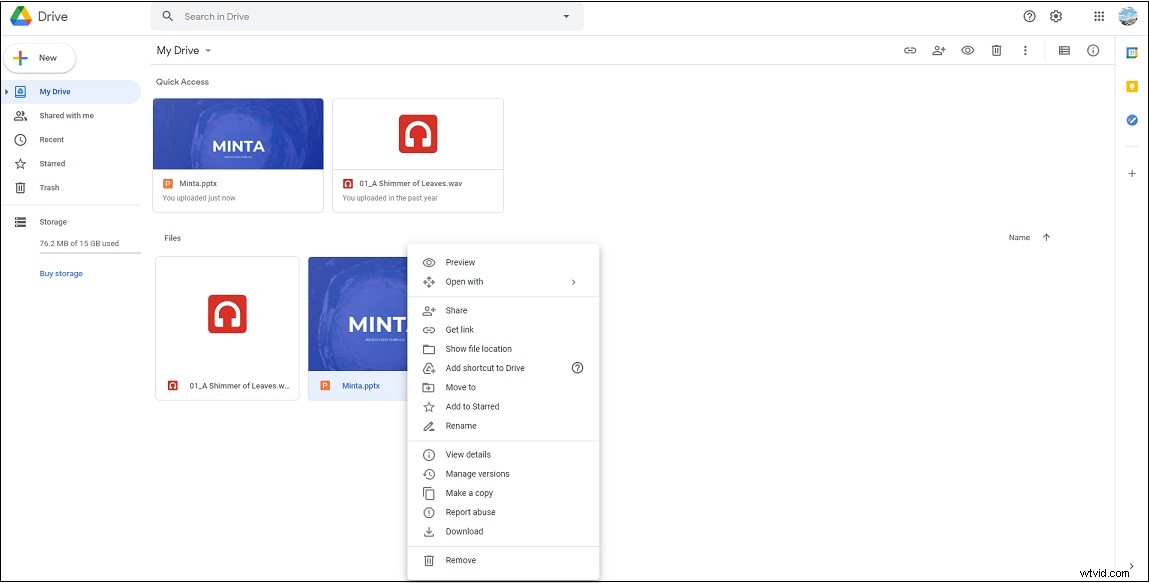
Stap 5. Vervolgens kunt u de presentatie naar wens bewerken.
Stap 6. Klik ten slotte op Bestand in de menubalk en kies Opslaan als Google Presentaties . Vervolgens converteert het het PowerPoint-bestand naar Google Presentaties.
Methode 2. Upload een PowerPoint-bestand naar Google Presentaties
De tweede methode is om een PowerPoint-bestand rechtstreeks in Google Presentaties te importeren en het naar wens te bewerken.
Volg deze stappen om te leren hoe u PowerPoint naar Google Presentaties kunt converteren door een bestandspresentatiebestand van uw apparaat in Google Presentaties te importeren.
Stap 1. Open Google Presentaties.
Stap 2. Klik op het mappictogram in de Recente presentaties sectie. Schakel vanuit het pop-upvenster naar de Uploaden en tik op Selecteer een bestand op je apparaat .
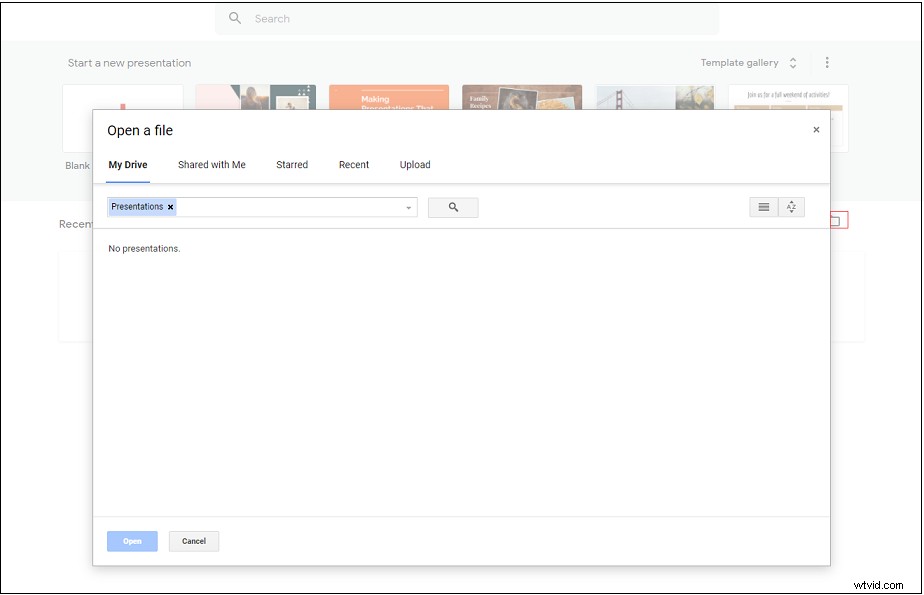
Stap 3. Vervolgens wordt de PowerPoint-presentatie een Google Presentaties-document en kunt u het online bewerken of delen met anderen.
Methode 3. PowerPoint-dia's importeren in een nieuwe Google-dia's
De derde methode om PowerPoint naar Google Presentaties te converteren, is door een nieuwe Google Presentaties te maken en PowerPoint-dia's te importeren.
Hier is een korte handleiding:
Stap 1. Ga naar Google Presentaties.
Stap 2. Start een nieuwe presentatie door te klikken op de "+ ”.
Stap 3. Klik vervolgens op Bestand en kies Dia's importeren uit het vervolgkeuzemenu.
Stap 4. In het venster Dia's importeren kunt u de gewenste PowerPoint-presentatie kiezen nadat u deze in Google Presentaties hebt geïmporteerd. Of ga naar Uploaden en selecteer het PowerPoint-bestand dat u van uw apparaat wilt importeren.
Stap 5. Nadat u alle PowerPoint-dia's hebt geïmporteerd, kunt u de gewenste dia's selecteren of op Alle klikken om alle dia's te kiezen. Klik op Dia's importeren om door te gaan.
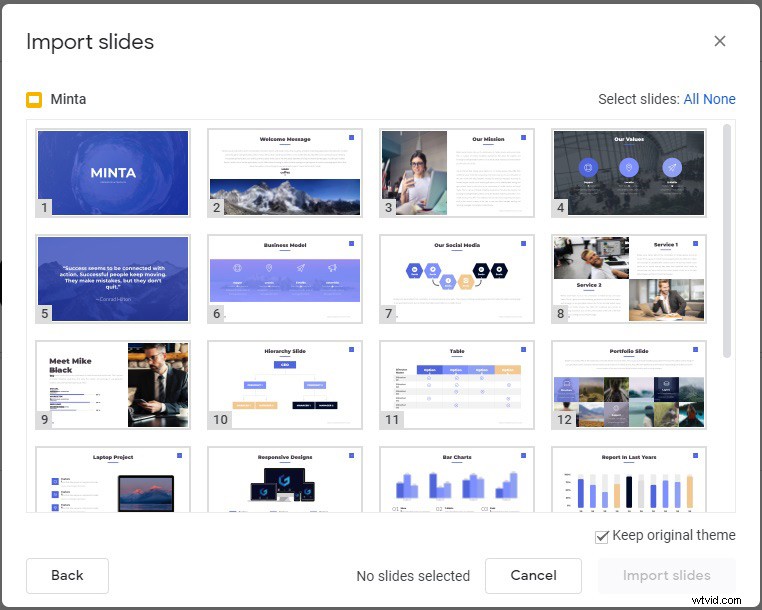
Stap 6. Nu kunt u de presentatie bewerken en wijzigingen opslaan.
Conclusie
In dit bericht wordt besproken hoe u PowerPoint op 3 verschillende manieren naar Google Presentaties kunt converteren. Gebruik de bovengenoemde manieren om PowerPoint nu meteen naar Google Presentaties te converteren!
